Bylo by krásné, kdyby všechno okolo nás bylo dokonalé. Bohužel realita bývá odlišná. Stejně jako XML feedy z e-shopů klientů. Většinou jde o výsledek práce řady pracovníků a brigádníků a kvalita dat a feedů bývá často velmi různorodá.
Proto by mělo být součástí práce PPC specialisty provedení auditu feedu před tím, než ho nahraje do Merchant centra a dalších reklamních systémů. Právě kvalita feedu je, společně se správně nastavenou kampaní, tím nejlepším předpokladem pro dobré výsledky. Pokud budete mít nekvalitní feed, tak vaše šance uspět se hodně snižuje. Zvláště v momentě, kdy se čím dál více používají automatizované nabídky.
Navíc je to prostor pro zlepšení samotné nabídky e-shopu. Protože data, která dostanete vy do feedu, jsou většinou data ze stejné databáze, ze které se generují samotné produktové stránky. Takže chyby ve feedu většinou znamenají, že stejné chyby najdete na webu.
Výsledkem takového auditu by měl být soubor dat a doporučení, co a jak zlepšit. Berte to tak, že majitel středně velkého e-shopu řeší tolik věcí, že nemá čas procházet produkt po produktu a hledat v něm chyby. Navíc k tomu nemusí mít znalosti a schopnosti jako máte vy. Proto je dobré si nenechat tyto poznatky pro sebe, ale naopak s nimi seznámit klienta. Zlepšíte si tak nejen kvalitu feedu, ale také můžete získat plusové body u klienta.
Ale určitě neočekávejte, že se všechny chyby napraví přes noc. Nebo do týdne. Většinou jde o dlouhodobý proces na měsíce a měli byste se spokojit s tím, že se to celé ubírá tím správným směrem. A pro hodně odvážné je tu možnost zkusit zlepšit firemní procesy klienta, ale to už by byl jiný příběh.
Nyní se pojďme kouknout, jak se takový audit feedu dělá.
Import XML feed do Excelu
Prvním krokem je stáhnutí XML feed e-shopu. To je jednoduchá věc. Stačí zadat adresu feedu do prohlížeče a chvilku počkat, než se celý načte. Nelekejte se, když vám prohlížeč na chvilku, lidově řečeno, zmrzne. Feed většího e-shopu může obsahovat desítky až stovky megabajtů dat a chvilku trvá, než to prohlížeč načte a zpracuje. Po načtení si feed uložte do počítače.
V případě hodně velkých feedů s desetitisíci produktů se vám může stát, že prohlížeč nebude schopen celý feed stáhnout a zpracovat. Zde si můžete pomoci Mergadem, ve kterém si daný feed rozdělíte do dvou či více menších feedů. Například dle skladovosti nebo dle kategorií. A rozhodně se také nemusíte bát o svoji peněženku, tato možnost rozdělit feed vás nebude stát ani korunu. Navíc vám později může Mergado pomoci v optimalizaci feedu.
V dalším kroku stačí jen otevřít Excel a přetáhnout do něj XML soubor. Nebo použít v menu Data ≫ Z jiných zdrojů a Z importu dat XML. V obou případech se vám objeví varování, že XML neobsahuje schéma. To můžete ignorovat a v klidu kliknout na OK. Zvolte, kam daný feed umístit, zda-li na nový list či existující list (osobně doporučuji nový list) a máte hotovo. Nyní můžeme začít analyzovat samotný feed.
Analýza XML feedu
Před vámi je tabulka s přehledem všech produktů e-shopu. Co řádek, to produkt. V prvním řádku vidíte názvy sloupců a na ty se teď zaměříme. Jelikož náš XML neměl žádné schéma, tak se ho Excel pokusil odvodit z feedu. Proto jako první vidíte version, title, link, description, které nedávají moc smysl. Tyto sloupce můžete ignorovat či případně smazat.
Co nás ale bude zajímat jsou následující sloupce. Tím jsou
- ns1:id
- title2
- description3
- link4
- ns1:image_link
- ns1:condition
- ns1:price
- ns1:availability
- ns1:brand
- ns1:gtin
a případně další. Pokud znáte Google Shopping specifikaci, budou vám tyto sloupečky velmi známe. A poznámka na okraj: číslice a pořadí jednotlivých atributů se mohou lišit.
První je sloupeček ns1:id, který není nic jiného než id (unikátní číslo) podle specifikace. Zde není moc co kontrolovat. Většinou tuto posloupnost čísel tvoří samotný systém a jestli má feed duplicitní ID, tak na to nás stejně upozorní Google Merchant.
Pokud chcete, můžete si toto zkontrolovat sami v Excelu. Stačí na záložce Domů zvolit Podmíněné formátování ≫ Pravidla zvýraznění buněk a nechat si označit duplicity třeba červenou barvou. Následně si nechat daný sloupec srovnat dle barvy. Viz obrázkový návod níže.
Zato u dalšího sloupečku s title se na chvilku zastavíme. Jde o název produktu a je dobré zkontrolovat způsob, kterým jsou tyto názvy tvořené. Jestli jde poznat o jaký produkt jde a zdali se tam používají všechny prvky jako brand, název produktové řady, produktové číslo, barva a další. Je rozdíl, zdali tam uvidíte například Thinkpad X1 nebo Lenovo Thinkpad X1 6. generace – manažerský notebook. Navíc title je to, co člověk uvidí pod obrázkem produktových reklam ve výsledcích vyhledávání. Přesněji uvidí prvních 70 znaků a proto je dobré si dát na tom záležet.
Tip: Můžete se inspirovat s produktovými názvy dle Doporučených názvů Heureky.
A druhá poznámka na okraj. Nikdo neočekává, že projdete všech x tisíc produktů, řádek po řádku, ale spíše se snažte najít ty největší chyby. Pak se lze s majitelem domluvit na nápravě (třeba u nejprodávanějších produktů) a ve výsledném reportu mu doporučit, jak lépe tvořit názvy. Prakticky může optimalizace shoppingových kampaní začít už zde.
Další sloupeček je description3. U něho doporučuji zkontrolovat, jestli je všude vyplněný popis produktu. Stačí zvolit u filtru poslední možnost (prázdné). Pokud tam najdete prázdná políčka, většinou to znamená, že i popisek na webu bude prázdný a je otázkou, zdali má smysl vést lidi na takové stránky. Jako kdybyste vešli do kavárny a nebyla tam obsluha.
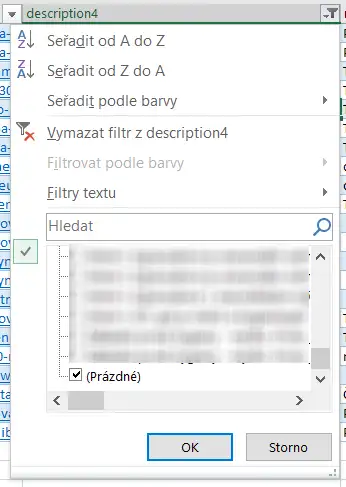
Navíc tento atribut využívá Google pro přesnější určení samotného typu produktu a pokud mu tam nenaservírujete nic, tak vás na to neupozorní a pravděpodobné vás napáruje na méně klíčových slov, než by bylo možné. A to je škoda, ne?
Dále lze namátkově zkontrolovat kvalitu jednotlivých description. Jestli se tam nerozpadlo kódování a jestli je tam smysluplný a kvalitní obsah. Například zdali má aspoň 200 znaků.
Zaměřeno na ceny produktu
Tolik k description3 a nyní se se zaměříme na sloupeček ns1:price. Zde bude potřeba očistit data o haléře (zajímavé, kolik e-shopů s nimi ještě pracuje) a název měny.
Ale dříve, než se do toho pustíte, zkontrolujte, zdali ve feedu není produkt s nulovou cenou či dokonce se zápornou cenou. Logicky by tam neměl být, ale může se tak stát kvůli programátorské chybě. Naštěstí Google Merchant takové produkty zamítné, ale přesto je dobré si to ohlídat. Stejně jako nejlevnější a nejdražší produkty e-shopu, kdy někomu ujede ruka při naceňování.
Přečtěte si také: Jak se snadno naučit XML specifikaci feedu [Anki balíček zdarma]
Dále si zkontrolujte propisování ceny zboží do feedu. Podle specifikace by ve feedu měla být konečná cena. To jest cena včetně DPH a případně s autorským a recyklačním poplatkem. A pokud má klient dvojí ceny, například pro registrované v nějakém věrnostním programu, zkontrolujte si, zdali se tam propisuje základní cena. Stačí si proklikat pár odkazů na produkty ve feedu a zkontrolovat, jestli ceny sedí.
Nyní se dostáváme k čištění dat. To lze udělat označením sloupečku, stiskem klávesové zkratky CTRL + H (najít a nahradit) a nejdříve odstranit měnu (dát najít měnu a nahradit nechat prázdné) a pak případně odstranit haléře (filtr ,**). Zůstanou vám tak čistá data, která můžete analyzovat.
Například kouknout se na cenové rozpětí cen daného e-shopu, což se nám bude hodit při tvoření cenových hladin. Například pokud nejdražší produkt eshopu je za 1077 Kč, tak je nesmyslné dělat cenové hladiny po 500 Kč. A obráceně.
Společně se sloupečkem ns1:price je dobré se kouknout po sloupečku sale_price. Jak už název napovídá, jedná se o cenu ve slevě. Ve většině feedů tento sloupeček pravděpodobně nenajdete, ale je to dobrý nápad pro programátora, co zapracovat do feedu. Google Shopping vám při dodržení určitých podmínek krásně zvýrazní slevu ve vyhledávání a je to jedna z možností, jak zlepšit výsledky. Viz obrázek níže.
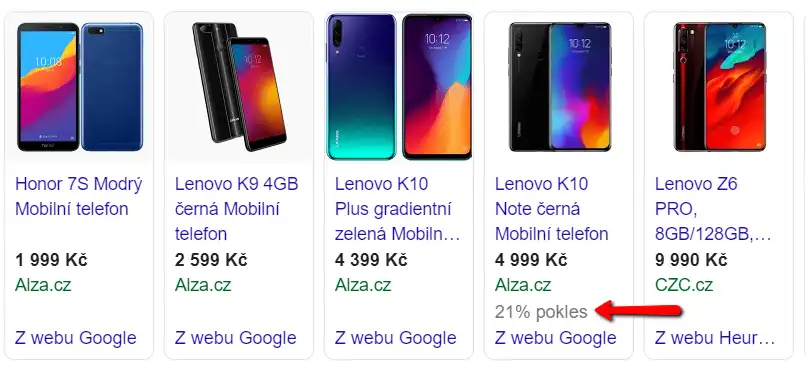
Analýza odkazů a dalších drobností
U atributu link4 a ns1:image_link toho není moc co kontrolovat. Ze své podstaty stačí zkontrolovat, zdali nějaké pole není prázdné a případně pole začínající na http://. Dneska by by měl mít každý e-shop šifrované připojení a ve feedu by se neměl objevit odkaz bez httpS://.
Další možností je kontrola četnosti jednotlivých URL adres obrázků. Každý produkt by měl mít vlastní obrázek a pokud se tam nějaký odkaz vyskytuje vícekrát než například 10x, je to podezřelé. Často se může jednat o různé zástupné obrázky či rovnou obrázek s textem produkt bez obrázku nebo obrázek se připravuje. Samozřejmě nemusím dodávat, že takové produkty Google Merchant zamítne a nepůjde na ně inzerovat.
Přečtěte si také: Marketingová kalendář (nejen) na rok 2021
S dalším atributem ns1:condition budete mít málo práce. Podle specifikace by se zde měly vyskytovat hodnoty new, used a refurbished. Všechno další je špatně.
Za to s atributem ns1:availability si lze vyhrát více. Měl by nabývat pouze hodnot in_stock, out_of_stock a preorder. První dva je zbytečné vysvětlovat, ale preorder je zajímavější. Ten lze oficiálně použít pro zboží na předobjednávku, ale v praxi se používá častěji. Například pro zboží, které bude obratem naskladněno (jede sem kamion) nebo na zboží, kde jsou lidi zvyklí čekat. Například jako prodej nábytku.
Tímto způsobem lze projít celý feed a zkontrolovat jeho obsah. Stačí si uvědomit, co v daném sloupci má být a co ne. To vám dá solidní přehled, v jakém stavu je feed a co na něm zlepšit. A je už pak na vás, jestli budete tlačit, aby se to zlepšovalo na straně klienta, či jestli zapojíte Mergado a budete to opravovat přes něj.
Pár slov závěrem k XML auditu
Nyní můžete v klidu nahrát feed do reklamních systémů, protože máte zhruba představu, co obsahuje. Se svým reportem pro klienta ale ještě 1 – 2 dny počkejte. Počkejte na chyby, které vám nahlásí samotný Google merchant. Ne všechno jde snadno a rychle zkontrolovat přes Excel. Například velikost obrázků či vhodnost cílové stránky pro mobily.
Je jasné, že po odeslání reportu se nestane zázrak a klient chyby obratem opraví, ale minimálně by o nich měl vědět a začít je odstraňovat. Najmout brigádníka nebo to dát třeba úkolem zákaznické péči v momentě, kdy nikdo nevolá a nepíše. Prostě vždy se dá najít cesta za lepšími feedy.
Přeji hodně štěstí ve vaší snaze. 😉
Poděkování: K tomuto článku přišpěly informace od excelentního Pavla Lasáka a PPC specialistky Hany Kobzové. Děkuji za to.
P.s. Pokud nechcete zmeškat další článek, tak se přihlašte k odebírání newsleteru. 😉
Jsem Vojtěch Audy – seniorní PPC specialista a webový analytik. 8 let pomáhám firmám vydělat peníze a vyhodnocovat investice do marketingu. Zaměřuji se též marketingovou automatizaci přes No-code. Potřebujete někoho na PPC kampaně nebo nastavení Google Analytics 4? Napište mi.


Napsat komentář